Win7系统扫描仪添加步骤全程图解
摘要:Win7扫描仪怎么添加1、点击开始菜单,选择控制面板,选择设备和打印机2、点击添加设备3、选择要添加的打印机,如果添加失败,会自动弹出下图,...
Win7扫描仪怎么添加
1、点击开始菜单,选择控制面板,选择设备和打印机
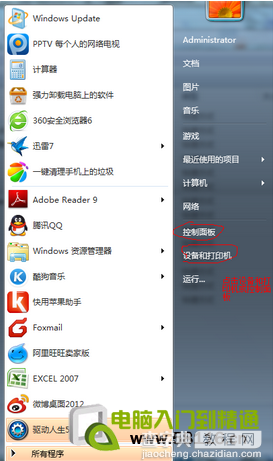
2、点击添加设备
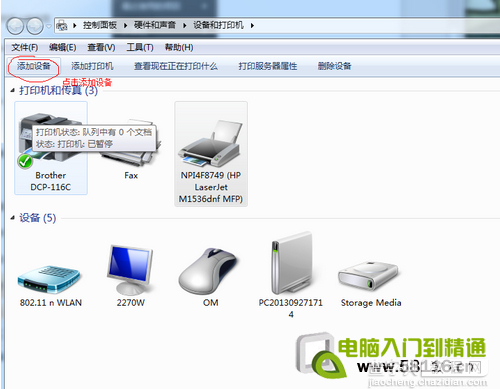
3、选择要添加的打印机,如果添加失败,会自动弹出下图,选择控制面板-管理工具
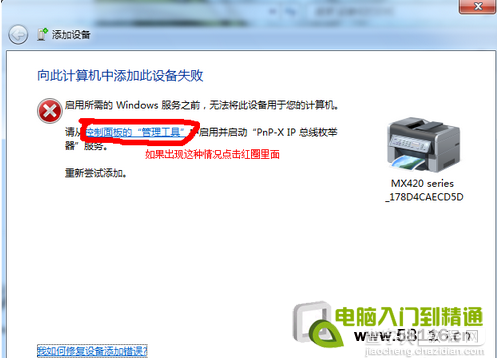
4、点击服务,下拉并选择PnP-X IP Bus Enumerator,这个被禁用了,双击它
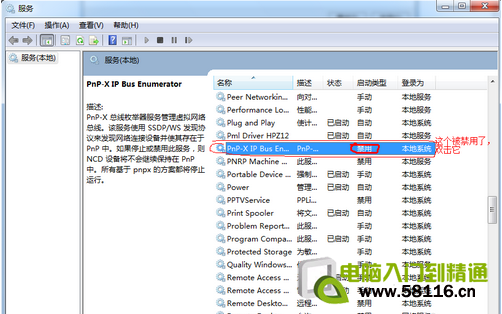
5、按下图,点击选择自动,点击应用,点击启动
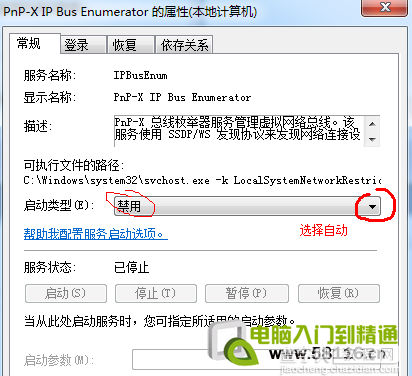
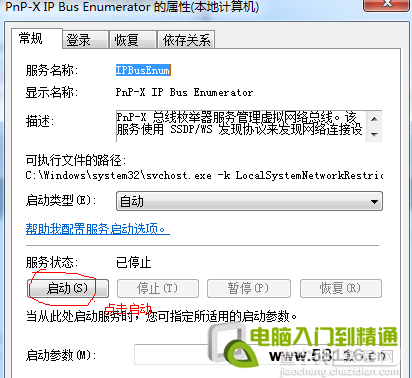
6、启动过后,就会发现PnP-X IP Bus Enumerator已启动
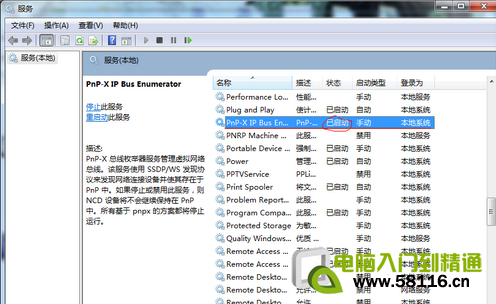
然后重现添加设备就可以了,选择自己要用的扫描仪,如果没有3就直接选择自己要用的扫描仪就可以了。
这样做了以后,如果任然无法添加打印机,你可以到网上下打印机对应型号的驱动 然后安装就可以了。
【Win7系统扫描仪添加步骤全程图解】相关文章:
★ Win7系统打开360浏览器弹出360se.exe损坏的图像的三种解决方法
★ Win10系统ie浏览器提示已停止工作怎么办 Win10系统ie11崩溃两种有效简单的解决方法
